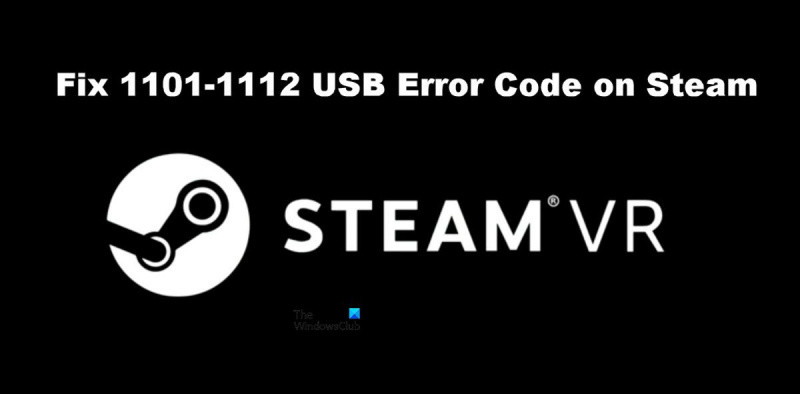'Si obteniu els codis d'error 1101-1112 quan intenteu executar SteamVR, és probable que els vostres controladors USB estiguin obsolets. Heus aquí com solucionar-ho. 'Primer, assegureu-vos que teniu els darrers controladors instal·lats per als vostres controladors USB 3.0. Podeu fer-ho visitant el lloc web del fabricant i descarregant els controladors més recents. 'Un cop tingueu els darrers controladors instal·lats, reinicieu l'ordinador i torneu a provar d'executar SteamVR. Si encara veieu els mateixos codis d'error, és possible que els vostres controladors USB 3.0 no siguin compatibles amb SteamVR. En aquest cas, haureu d'utilitzar un tipus de controlador diferent, com ara un controlador de Xbox One.' 'Si encara teniu problemes, poseu-vos en contacte amb l'assistència de SteamVR per obtenir més ajuda'.
1101-1112 Codi d'error USB activat cuinar per a una parella succeeix a causa d'una fallada USB. Aquest és un error de SteamVR que impedeix als usuaris utilitzar la realitat virtual per als jocs, cosa que és molt molest i s'hauria de solucionar. Per tant, si veieu algun error amb els codis d'error USB 1101-1112 a SteamVR, proveu les solucions esmentades en aquesta publicació.
millor cercador gratuït de fitxers duplicats 2017

Corregiu el codi d'error SteamVR 1101-1112 USB
Si veieu el codi d'error USB 1101-1112 a Steam, proveu les solucions següents.
- Reinicieu Steam i reinicieu l'ordinador
- Prova amb un altre port
- Torneu a connectar SteamVR
- Desactiva la gestió de l'energia
- Torneu a instal·lar SteamVR
Parlem-ne amb detall.
1] Reinicieu Steam i reinicieu l'ordinador.
Comencem per reiniciar l'aplicació Steam Client i veure si funciona. En general, el problema no és més que un error temporal i s'ha de resoldre reiniciant l'aplicació. En cas que això no funcioni, proveu de reiniciar l'ordinador. El vostre problema s'hauria de resoldre. Si això no va funcionar, passeu a la següent solució.
2] Prova amb un port diferent
És possible que el port al qual està connectat el vostre dispositiu VR sigui defectuós i provoqui errors USB. Hauríeu de provar de connectar els auriculars a un port diferent per veure si el problema s'ha resolt. Si el problema es resol, podeu continuar utilitzant els auriculars connectats al port de treball o contactar amb el fabricant de l'ordinador per reparar el port fallat.
3] Torneu a connectar SteamVR
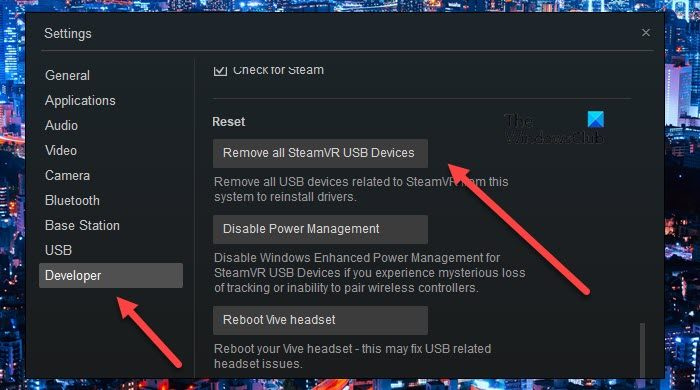
Alguns usuaris han rebut ajuda desinstal·lant completament SteamVR i després tornant a connectar-se. Això bàsicament reinstal·la totes les funcions necessàries necessàries perquè SteamVR funcioni. Per fer el mateix, seguiu els passos indicats.
- Desconnecteu tots els dispositius del vostre ordinador.
- Ara inicieu sessió a SteamVR.
- Anar a Configuració > Desenvolupador i llavors Recarregar.
- A continuació, feu clic a Elimina tots els dispositius USB SteamVR i després confirmeu les vostres accions fent clic a Sí.
- Tanqueu SteamVR.
- Torneu a connectar el vostre dispositiu, possiblement a un port diferent, i després espereu mentre l'ordinador afegeix els controladors necessaris.
- Finalment, inicieu SteamVR.
Espero que això us ajudi.
4] Desactiveu la gestió d'energia USB
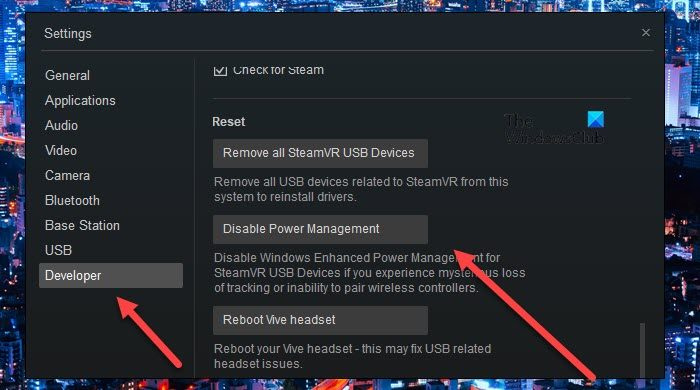
USB Power Management desactiva els dispositius USB quan no s'utilitzen. Idealment, això hauria de funcionar bé, apagant l'USB quan no s'utilitzi i tornar-lo a encendre tan bon punt comenceu a utilitzar-lo. No obstant això, això està lluny del cas aquí, l'USB no s'activa després de ser desconnectat. Així, a més d'esperar una actualització de programari per solucionar aquest problema, hem de desactivar-lo i veure si ajuda. Seguiu els passos indicats per fer el mateix.
- Obriu SteamVR.
- Anar a Configuració.
- Canviar a Desenvolupador pestanya i feu clic Desactiva la gestió de l'energia a la secció 'Restablir'.
Finalment, desconnecteu i connecteu els auriculars per comprovar si el problema s'ha resolt.
5] Torneu a instal·lar SteamVR
Si tot falla, com a últim recurs, torneu a instal·lar SteamVR al vostre ordinador. Heu de desinstal·lar SteamVR mitjançant l'aplicació Steam Client al vostre ordinador, seguiu les instruccions per fer el mateix.
- obert Aplicació client de Steam.
- Aneu a la vostra biblioteca.
- Feu clic amb el botó dret a SteamVR i seleccioneu Desinstal·la.
Finalment, cerqueu l'aplicació a la botiga i instal·leu-la. Espero que això us ajudi.
Llegeix: Solucioneu que SteamVR no funciona a PC amb Windows
Com corregir els codis d'error de Steam?
Els diferents codis d'error a Steam signifiquen coses diferents. Si veieu errors USB 1101-1180 a Steam, les solucions esmentades aquí faran la feina per vosaltres. Tanmateix, si veieu alguna cosa diferent, intenteu buscar solucions amb el codi d'error. Tenim moltes guies de resolució de problemes per a Steam que potser voldreu consultar. Simplement feu clic o toqueu la icona de cerca i introduïu el codi d'error juntament amb la paraula clau de Steam per trobar guies fàcils de seguir.
finestres de resposta lenta del teclat 10
Corregir: Codis d'error de SteamVR 113, 200, 206, 207, 208, 301, 306, 308, 302
Com reinstal·lar completament Steam VR?
Podeu tornar a instal·lar SteamVR des de l'aplicació Steam i consultar la cinquena solució per veure com fer el mateix. Però com que voleu instal·lar l'aplicació completament, abans de desinstal·lar-la, aneu a la vostra biblioteca de Steam, feu clic amb el botó dret a SteamVR i seleccioneu 'Propietats'. Després aneu a Fitxers locals > Navega i eliminar tot el contingut. Finalment, podeu desinstal·lar SteamVR i ja està.
Llegeix també: S'ha solucionat un problema en què no es detectava l'auricular SteamVR.